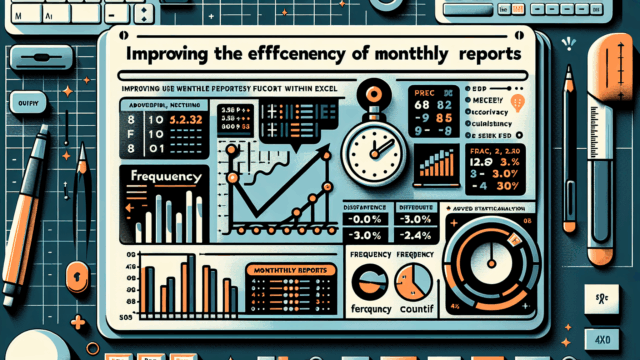“`html
Excel中級者が極めるCHOOSE関数による動的参照の実現
すぐに試せる具体的な関数活用法
中級者向けに、今すぐ活用できるCHOOSE関数の基本形をお伝えします。以下の数式をお試しください:
=CHOOSE(ROW()-1,"商品A","商品B","商品C","商品D")
この数式をセルに入力し、下方向にコピーすると、自動的にリストが展開されます。さらに応用すれば、=CHOOSE(COLUMN(),"1月","2月","3月")と記述して、列方向に月を自動配置することも可能です。このように、Excel関数を組み合わせることで、手作業を大幅に削減できるのです。
ポイント1:CHOOSE関数の基本的な仕組みと実務での活用
CHOOSE関数は「選択」を意味する関数で、指定した順番のテキストや数値を返すものです。基本的な構文は=CHOOSE(インデックス番号, 値1, 値2, 値3...)となります。
実務では、例えば営業部門でよく使われる「売上区分の自動判定」に活用できます。売上金額に応じて「新規顧客」「既存顧客」「VIP顧客」を自動振り分けする場合、IFやCHOOSEを組み合わせることで、複雑な条件分岐※を簡潔に記述できます。従来であれば何層にも重ねたIF関数が必要でしたが、CHOOSE関数を使うことで、より読みやすく保守しやすいExcel関数の構造が実現できるのです。
ポイント2:動的参照による業務効率化の実例
「動的参照」とは、条件や状況に応じて参照先を自動的に変える機能のことです。従来の固定参照では、データが増えるたびにセル番地を手動修正する必要がありました。しかし、CHOOSE関数とMATCH関数※を組み合わせることで、これらの手作業が不要になります。
具体例として、複数の支店から提出される月次レポートから特定の支店データのみを抽出する場合を想像してください。支店コードをドロップダウンで選択すれば、その支店の全データが自動で表示される仕組みができます。これにより、毎月同じ操作を繰り返すことなく、瞬時にレポートが完成するのです。こうした「動く仕組み」を作ることが、中級者から上級者へのステップアップとなります。
ポイント3:他の関数との組み合わせで広がる可能性
CHOOSE関数の真価は、他のExcel関数との組み合わせにあります。特に効果的なのが、SMALL関数やLARGE関数との連携です。これらを組み合わせれば、「売上が大きい順に3位までの商品を自動抽出」といった複雑な処理も可能になります。
また、INDEX関数やOFFSET関数※と組み合わせることで、より高度な動的参照が実現できます。これらの関数群を習得することで、マクロを使わずにVBA※レベルの自動化が可能になるのです。多くの企業では、複雑な処理にマクロを頼りがちですが、実はExcel関数を極めるだけで、ほとんどの業務効率化は達成できます。
中級者こそが、Excel活用の最も重要な段階です。基本を理解し、関数を組み合わせる力を磨くことで、業務はぐんと楽になります。ぜひこの機会に、CHOOSE関数を中心とした動的参照の世界に踏み込んでください。
※条件分岐:複数の条件に応じて処理を変える仕組み
※MATCH関数:指定した値がリスト内のどこにあるか位置を返す関数
※OFFSET関数:基準となるセルから指定した行数・列数だけ移動したセルを参照する関数
※VBA:Visual Basic for Applicationsの略で、Excelのプログラミング言語
“`